Če iščete igrajte spletne igre s prijatelji in družino je The Jackbox Party Pack ena izmed vaših najboljših možnosti. Igranje Jackboxa na daljavo prek storitev, kot je npr Zoom, je lahko odličen način, da ostanete povezani s tistimi, ki jih ni blizu. Najboljše od vsega pa je, da boste lahko s kar nekaj zabavnimi igrami Jackbox, ki vsebujejo približno pol ducata iger, poskrbeli, da bo spletna zabava potekala več mesecev. Vas zanima postopek? Tukaj je opisano, kako igrati Jackbox preko Zooma.
Vsebina
- Izbira Party Packa
- Igranje Jackbox preko Zooma
- Druge možnosti pretakanja
Izbira Party Packa

Serija iger Jackbox Party Pack, ki je bila prvotno izdana leta 2014, je na voljo v zbirki različnih platform, od osebnih računalnikov do namenskih igralnih konzol in celo pretakanja TV-ja škatle, kot je Apple TV. Če želite igrati Jackbox preko Zooma, boste morali začeti pri nakup enega izmed paketov Party Pack za vaš PC ali Mac.
Priporočeni videoposnetki
Če ste nov v seriji, vam priporočamo, da začnete z Jackbox Party Pack 3, saj vsebuje veliko število iger, ki jih lahko igrate z enim do osmimi igralci. Če iščete Party Pack, ki lahko sprejme več igralcev, boste morda želeli preveriti Party Pack 4, saj lahko igra Bracketeering podpira do šestnajst ljudi.
Povezano
- Najboljše brezplačne igre za leto 2023
- Omejeni preizkus Counter-Strike 2: kako igrati, načini igre in drugo
- Kako uporabljati glasovne ukaze PS5
V nasprotnem primeru, če ste že igrali v preteklosti in iščete določeno igro, si oglejte povzetek, ki smo ga pripravili spodaj in prikazuje vsak Party Pack in vključene igre. Za več podrobnosti priporočamo obisk uradne osebe Spletno mesto Jackbox.
- Jackbox Party Pack: You Don't Know Jack 2015, Drawful, Word Spud, Lie Swatter, Fibbage XL
- Jackbox Party Pack 2: Fibbage 2, Earwax, Bidiots, Quiplash XL, Bomb Corp.
- Jackbox Party Pack 3: Quiplash 2, Trivia Murder Party, Guesspionage, Fakin’ It, Tee K.O.
- Jackbox Party Pack 4: Fibbage 3, Preživeti internet, Pošast išče pošast, Bracketeering, Civic Doodle
- Jackbox Party Pack 5: You Don’t Know Jack: Full Stream, Split the Room, May Verse City, Zeeple Dome, Patently Stupid
- Jackbox Party Pack 6: Trivia Murder Party 2, Vzorniki, Joke Boat, Dictionarium, Push The Button
Igranje Jackbox preko Zooma

Postopek za začetek igre Jackbox prek Zooma je zelo enostaven in se začne z namestitvijo vašega Jackbox Party Pack po izbiri v vašem PC ali Mac. Poleg tega, če še niste, obiščite Spletna stran Zoom in se prijavite za brezplačen račun. Brezplačni računi vam bodo omogočili igranje z do 100 udeleženci 40 minut. Z naročnino Zoom Pro lahko trajanje podaljšate na 24 ur.
Korak 1: Če še niste, prenesite in namestiteaplikacijo Zoom.
2. korak: Ko je nameščen, odprite aplikacijo Zoom v računalniku Mac ali PC.
3. korak: Prijavite se v svoj račun s svojimi poverilnicami Zoom.
4. korak: Kliknite oranžni gumb za a Novo srečanje.
5. korak: Ko je odprt, uporabite Povabi gumb na dnu zaslona, da povabite udeležence.
6. korak: Ko se vsi pridružijo, pritisnite Delite zaslon gumb.
7. korak: Izberite skupno rabo celotnega zaslona, tako da izberete zaslon možnost.
8. korak: Zagotovite Delite zvok računalnika polje je označeno.
9. korak: Kliknite na Deliti gumb.
10. korak:Odprto Jackbox in začni igrati!
Če še nikoli niste igrali Jackboxa, morate vedeti, da bodo vaši udeleženci sodelovali z igro prek svojega računalnika, pametni telefon, ali tablico. Igralci bodo prejeli navodila, da obiščejo spletno mesto Jackbox TV in vnesejo kodo stranke, da se pridružijo vaši igri, ko izberete igro, ki jo želite igrati v Jackboxu. Ne pozabite ostanite varni in zaščitite svojo zasebnost pri uporabi Zooma.
Druge možnosti pretakanja
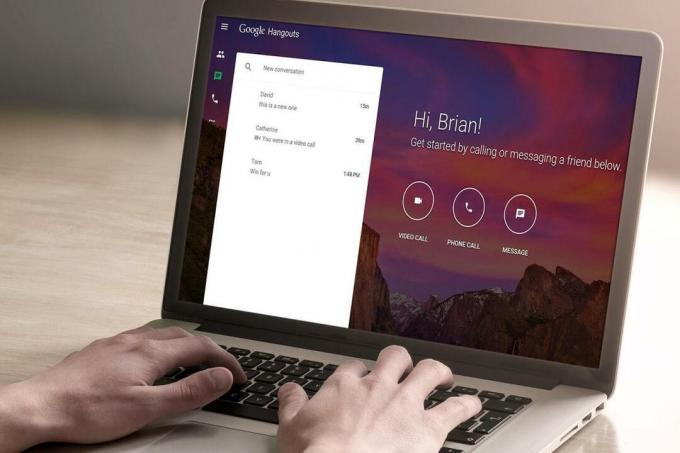
Platforme Zoom morda ne bodo želeli uporabljati vsi; v tem primeru lahko igrate Jackbox prek drugih platform, vključno z Google Hangouts in Discord. Preberite naša spodnja navodila za nekatere alternativne možnosti na vašem računalniku Mac ali PC. Priporočamo uporabo Google Hangouts za pretakajte svoje igre Jackbox Party, saj je nastavitev preprosta, uporablja že obstoječe Google račune večine ljudi in ni časa omejitev.
Pretakanje prek Google Hangouts
Korak 1: Začnite z obiskom Google Hangouts na vašem računalniku ali Mac.
2. korak: Začnite pogovor Hangout s prijatelji tako, da kliknete Video klic gumb.
3. korak: Delite spletURL vašega Google Hangout-a s prijatelji, da se lahko pridružijo.
4. korak: V zgornji menijski vrstici izberite Skupna raba zaslona gumb.
5. korak: Izberite Namizje in kliknite Skupna raba izbranega okna.
6. korak: Odprite Jackbox in začnite igrati!
Pretakanje prek Discorda
Korak 1:Prenesite aplikacijo Discord, nato se prijavite za račun.
2. korak: Kosilo Discord na vašem računalniku Mac ali PC. in se prijavite.
3. korak: V zgornjem levem kotu kliknite Dodaj strežnik gumb; prikazan je kot zeleni gumb s simbolom plus — tako boste lahko ustvarili prostor po meri za svojo igro.
4. korak: Izberite Ustvarite strežnik možnost, nato jo poimenujte in kliknite Ustvari.
5. korak: Ustvarite nov glasovni kanal za svojo igro Jackbox tako, da kliknete simbol plus zraven Glasovni kanali seznam.
6. korak: Povabite ljudi na svoj strežnik Discord tako, da kliknete ime svojega strežnika v zgornjem levem kotu zaslona in nato izberete Povabi ljudi — lahko kopirate povezavo in jo pošljete prijateljem in družini.
korak7: Ko vsi prispejo, zaženite igro Jackbox PartyPack.
8. korak: Vrnite se na Discord in izberite Pojdi v živo gumb v spodnjem levem kotu zaslona; to bo prikazano kot majhen gumb na računalniškem monitorju poleg imena vaše igre.
9. korak: Prepričajte se, da je izbran Jackbox in izberite glasovni kanal, ki ga želite uporabiti.
10. korak: Kliknite na Pojdi v živo gumb.
11. korak: Udeleženci naj kliknejo vaše ime na levi strani zaslona pod seznamom glasovnih kanalov in izberejo Pridružite se toku.
12. korak: Začnite igrati Jackbox!
Če ste novinec v Discordu in ga želite uporabljati za igre Jackbox, priporočamo, da si ogledate našo celoten vodnik za uporabo Discorda; tam se lahko naučite, kako ustvariti strežnike, zgraditi svoj profil in upravljati druge nastavitve z več podrobnostmi. Zabavajte se ob pretakanju!
Priporočila urednikov
- Kako testiramo konzole za video igre
- Koliko preoblek je v Fortniteu?
- Kako najti orjaškega lignja v Hogwarts Legacy
- Marvel Snap Battle Mode: Kako igrati Marvel Snap s prijatelji
- Nasveti in triki za PS5: kako kar najbolje izkoristiti svoj novi Playstation
Nadgradite svoj življenjski slogDigitalni trendi bralcem pomagajo slediti hitremu svetu tehnologije z vsemi najnovejšimi novicami, zabavnimi ocenami izdelkov, pronicljivimi uvodniki in enkratnimi vpogledi v vsebine.




